Werbung
 Ich bin mir sicher, dass Sie auf einen Computer wie diesen gestoßen sind, insbesondere auf einen Laptop oder Netbook. Der Bildschirm ist anständig groß, aber die niedrige Auflösung scheint nicht gut zu einem so schönen Bildschirm zu passen. Oder Sie befinden sich auf einem kleineren Bildschirm, aber die entsprechend geringe Auflösung verursacht einige Kopfschmerzen, wenn bestimmte Anwendungen ihre Schaltflächen gerne außerhalb des Bildschirms verstecken.
Ich bin mir sicher, dass Sie auf einen Computer wie diesen gestoßen sind, insbesondere auf einen Laptop oder Netbook. Der Bildschirm ist anständig groß, aber die niedrige Auflösung scheint nicht gut zu einem so schönen Bildschirm zu passen. Oder Sie befinden sich auf einem kleineren Bildschirm, aber die entsprechend geringe Auflösung verursacht einige Kopfschmerzen, wenn bestimmte Anwendungen ihre Schaltflächen gerne außerhalb des Bildschirms verstecken.
Sind Sie also bei der nativen Auflösung festgefahren? Anscheinend nicht, da es ein einfaches Skript gibt, das das Problem behebt und die Monitorauflösung über das hinaus erhöht, was Ihr System als normal ansieht!
Bevor Sie beginnen
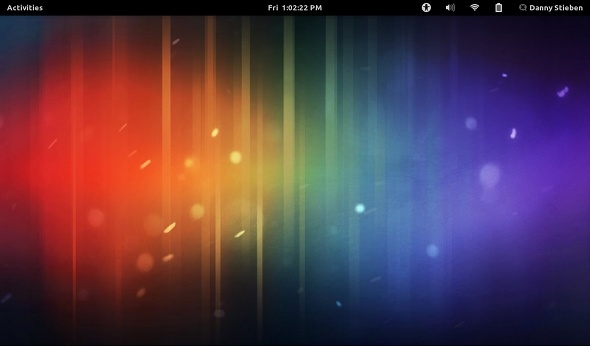
Bitte beachten Sie, dass das Skript, das wir dafür verwenden werden, von einer Linux-Technologie namens abhängt Xrandr, das die erforderliche Skalierung vornimmt, damit die größere Auflösung weiterhin auf Ihren Bildschirm passt. Der Autor des Skripts warnt jedoch davor, dass die "nicht freien" Grafiktreiber von AMD und nVidia derzeit nicht die für diese Aufgaben erforderliche Version von Xrandr unterstützen.
Daher sollte der Versuch, dieses Skript während der Verwendung dieser Treiber auszuführen, auf eigenes Risiko erfolgen, und es werden keine Ergebnisse garantiert. Da dieses Skript jedoch für Netbook-Benutzer am vorteilhaftesten ist, ist die Wahrscheinlichkeit, dass dieses Problem auftritt, gering, da diese nicht freien Treiber auf einem Gerät mit so geringem Stromverbrauch selten benötigt werden.
Download und Installation
Um zu beginnen, müssen Sie zu dieser Seite [Unterbrochene URL entfernt] gehen und die .tar.gz-Datei herunterladen. Extrahieren Sie dann die beiden darin enthaltenen Dateien in Ihr Zuhause /
Ausführen des Skripts
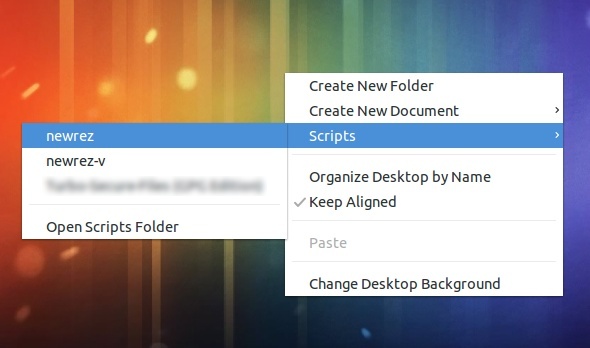
Um das Skript zu starten, können Sie entweder mit der rechten Maustaste in ein Nautilus-Fenster oder auf Ihren Desktop klicken. Unter Skripte finden Sie die newrez-Skripte. Ich rate Ihnen, newrez zu wählen und nur newrez-v, wenn Sie Probleme mit dem ersteren haben.
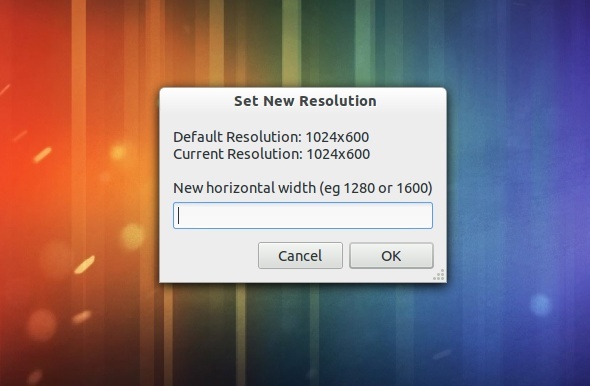
Es wird ein Fenster angezeigt, in dem Sie nach Ihrer neuen horizontalen Breite gefragt werden. Von dort aus wird es sich um den Rest kümmern. Es wird die geeignete vertikale Breite berechnet, um das gleiche Seitenverhältnis beizubehalten. Innerhalb weniger Sekunden sollten Sie Ihre neue Auflösung einsatzbereit haben.
Bevor das Skript beendet ist, werden Sie gefragt, ob Sie einen Launcher möchten, damit Sie mit einem Klick auf Ihre neue Auflösung zugreifen können, da die Änderung nicht dauerhaft ist. Sie können auch den Inhalt des Launchers übernehmen und den Befehl während des Startvorgangs ausführen lassen, sodass Sie nicht einmal den Launcher verwenden müssen, um Ihre neue Auflösung zu erhalten.
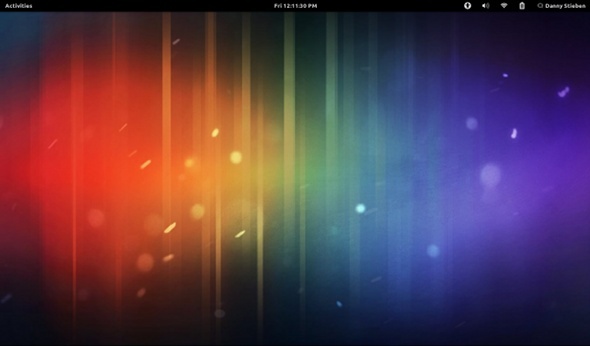
Seien Sie nicht überrascht, wenn die höhere Auflösung nicht schärfer ist, da die physische Auflösung des Monitors immer noch dieselbe ist. Ihr Arbeitsbereich sollte jedoch viel größer sein, damit Sie mehr aus dem vorhandenen Bereich herausholen können.
Um zur normalen Auflösung zurückzukehren, ohne das System neu zu starten, können Sie das newrez-Skript ausführen Geben Sie jedoch erneut Ihre normale horizontale Breite ein, und Sie kehren zu Ihrer normalen nativen Auflösung zurück.
Fazit
Für Netbooks ist dies eine großartige Möglichkeit, mehr Platz auf Ihrem Bildschirm zu schaffen, um mehr von den von Ihnen ausgeführten Anwendungen zu sehen. Obwohl weniger effektiv, können Sie das Skript auch auf Ihren Desktops mit seinen großen Bildschirmen verwenden. Wenn Sie es wagen, können Sie dieses Skript auch dann technisch verwenden, wenn Sie einen 2560 x 1600-Monitor haben, um eine Auflösung von 3000+ zu erreichen und Ihren enormen Arbeitsbereich noch größer zu machen.
Was denkst du über Newrez? Wäre dieser Trick für Sie bei Netbooks hilfreich? Lass es uns in den Kommentaren wissen!
Bildnachweis: Shutterstock
Danny ist Senior an der University of North Texas und mag alle Aspekte von Open Source Software und Linux.


